Un driver multimediale è mancante Installazione USB Windows 10 [Risolto]
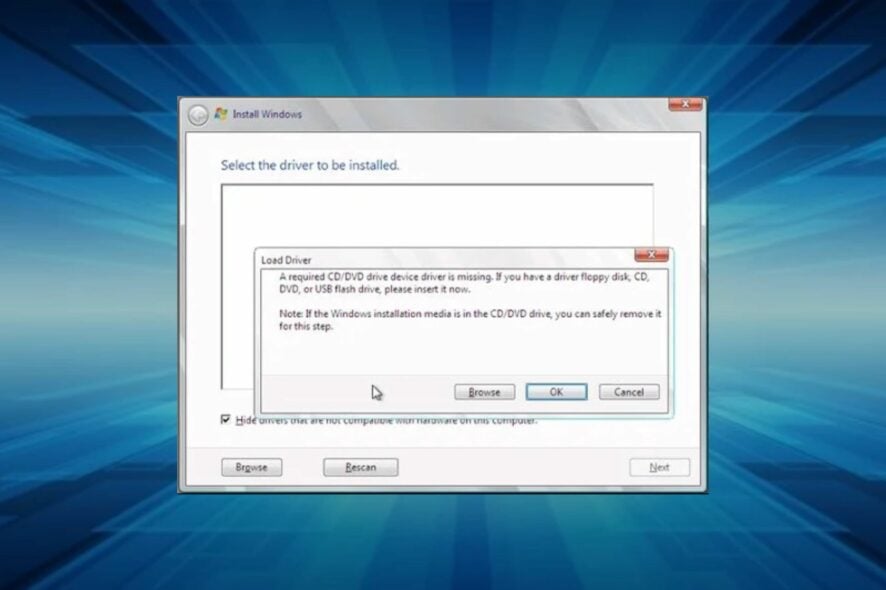
Col passare del tempo, l’installazione di Windows è diventata un gioco da ragazzi. Qualcuno ricorda Windows XP e l’arduo processo di installazione seguito dalla demoralizzante ricerca dei driver? Fortunatamente, questi appartengono al passato.
Tuttavia, nonostante l’installazione di Windows 10 sia semplice, ci sono degli errori, come il prompt Un driver multimediale è mancante che impedisce agli utenti di continuare alla schermata di installazione.
Il supporto di installazione USB si avvia correttamente, tuttavia, l’installazione fallisce a causa di un driver del hub USB mancante.
Abbiamo fornito alcune soluzioni che dovrebbero aiutarti a superare il problema un driver multimediale è mancante nell’installazione USB di Windows 10. Controlla le soluzioni qui sotto.
Come posso risolvere il problema un driver multimediale è mancante nell’installazione USB di Windows 10?
1. Assicurati di soddisfare i requisiti di Windows 10
Prima di tutto. Prima di passare ai passaggi, ti suggeriamo di controllare i requisiti di sistema per Windows 10.
Oltre ad applicare questo a una configurazione di sistema standard, ti raccomandiamo anche di aggiornare il BIOS (se sono disponibili aggiornamenti) prima di effettuare un’installazione pulita di Windows 10.
Ecco i requisiti minimi di sistema che dovrai soddisfare per eseguire Windows 10:
- CPU: Processore o SoC da 1 gigahertz (GHz) o più veloce
- RAM: 1 gigabyte (GB) per 32 bit o 2 GB per 64 bit
- Spazio HDD: 16 GB per OS a 32 bit 20 GB per OS a 64 bit
- GPU: DirectX 9 o successivo con driver WDDM 1.0
- Display: 800×600
Naturalmente, per ottenere un flusso di lavoro senza interruzioni, è meglio avere almeno 2 GB di RAM (3 per la versione a 64 bit) e una potenza di elaborazione molto migliore.
2. Usa un software di aggiornamento driver di terze parti
Scaricare manualmente i driver può portare a gravi malfunzionamenti, poiché è un processo che comporta il rischio di installare il driver sbagliato.
Utilizzare uno strumento dedicato per trovare il driver mancante per il tuo PC Windows 10 è una delle soluzioni più sicure e che fa risparmiare tempo. Un software professionale di aggiornamento driver troverà automaticamente i driver mancanti e li installerà in pochi secondi.
Quando esegui un aggiornamento driver, non è necessario aggiornare o installare i driver separatamente a meno che tu non lo configuri per farlo.
3. Prova a cambiare il hub USB a metà
Questo non è un problema nuovo. Non di certo. Molti utenti hanno riscontrato l’errore durante l’installazione pulita di Windows 7 e 8, così come.
Ora, sembra che un certo utente abbia fornito la soluzione per il problema di installazione di Windows 7, che può, si spera, applicarsi a Windows 8 o, in questo caso, Windows 10.
Cioè, è stato in grado di superare la schermata di errore con un’astuzia. Ecco come farlo da solo:
- Crea l’unità di installazione USB con Media Creation Tool o Rufus.
- Avvia dal disco e attendi il caricamento dei file di installazione.
- Scegli le tue preferenze e fai clic su Installa ora.
- Quando si verifica l’errore, fai clic su Annulla, scollega l’USB e collegalo a una porta USB diversa.
- Fai nuovamente clic su Installa ora e tutto dovrebbe funzionare correttamente.
Questo dovrebbe funzionare, ma dobbiamo sottolineare che si applica principalmente agli utenti che hanno già installato Windows 10 su una certa macchina in precedenza.
4. Prova un’unità USB diversa e usa esclusivamente la porta USB 2.0
Per qualche motivo strano, non tutte le unità flash USB compatibili (6 GB di spazio di archiviazione) caricheranno i file di installazione.
Se hai un’unità flash USB alternativa, prova a ricreare il setup e prova a installare nuovamente Windows 10. Puoi utilizzare sia Media Creation Tool che qualsiasi applicazione di terze parti per farlo.
Inoltre, se non hai mai installato Windows 10 prima su quel PC, è probabile che il BIOS non carichi il setup di installazione se utilizzi una porta USB 3.0.
Quindi, assicurati di utilizzare esclusivamente le porte USB 2.0 durante l’installazione di Windows 10. Riconoscerai facilmente la porta USB 3.0 grazie alla striscia blu all’interno. Leggi di più su questo argomento
- Non riesci a installare Windows 10/11 sul computer? Prova questo
- Disabilita l’ibernazione su Windows 10: come liberartene
- Come risolvere l’errore MFReadWrite.dll mancante su Windows N
- Errori di caricamento/mancanza di DWMAPI.DLL - Guida alla risoluzione
- Errore BSOD MUI_NO_VALID_SYSTEM_LANGUAGE [Risolto]
5. Imposta l’opzione USB su Auto e disabilita USB Legacy se disponibile
Disabilitare/attivare alcune delle opzioni disponibili nel BIOS ha aiutato alcuni utenti a bypassare l’errore.
Innanzitutto, se stai installando una versione a 64 bit di Windows 10, ti consigliamo di disabilitare Legacy USB e Legacy BIOS nelle impostazioni del BIOS (UEFI).
Assicurati anche di abilitare AHCI prima di collegare l’unità flash di installazione.
Al configurazioni contemporanee consentono agli utenti di abilitare l’opzione USB solo per USB 3.0. Ti suggeriamo di impostarlo su Auto. Se hai l’opzione del genere nel menu BIOS/UEFI, ovviamente.
6. Prova a usare Rufus invece di Media Creation Tool o DVD
Infine, se non riesci a procedere, ricominciare da zero con Rufus potrebbe essere la tua via d’uscita.
Anche se il Media Creation Tool fornito da Microsoft funziona di solito bene, ti suggeriamo di provare l’alternativa.
Inoltre, se hai esaurito le opzioni in merito all’installazione di Windows 10 dall’unità flash USB, prova semplicemente un DVD.
Puoi scaricare il file ISO e masterizzarlo su DVD utilizzando solo le risorse di Windows. L’unica condizione è che tu abbia a disposizione un DVD-ROM.
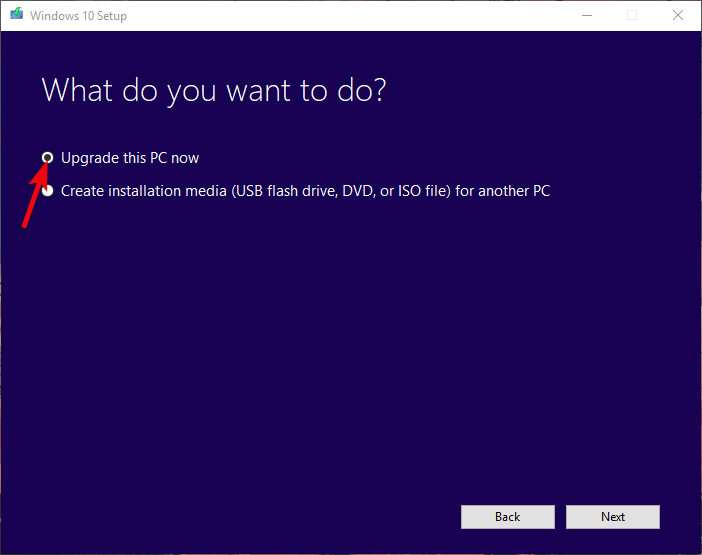
Un’altra soluzione praticabile è eseguire l’upgrade a Windows 10 da Windows 7/8.1 utilizzando lo strumento di creazione dei media attraverso il sistema ed eseguire successivamente una reinstallazione pulita.
Questo dovrebbe risolverlo. Se hai una soluzione alternativa per il problema un driver multimediale di cui il tuo computer ha bisogno è mancante o hai domande riguardo a quelle elencate, assicurati di dircelo nella sezione commenti qui sotto.













